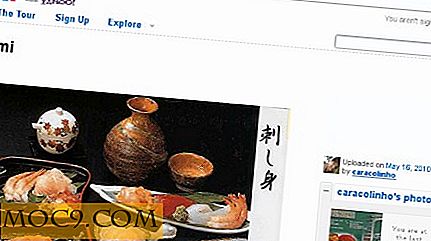Slik bruker du Googles avanserte søkefunksjoner for bedre søkeresultater
Hvis du gjør mye Googling, kan du finne deg selv å kjøre opp mot noen begrensninger av søkemotoren. Som allmektig som det kan være, gjør det noen ganger ikke helt det du håper på. Heldigvis kan du bruke disse avanserte søkefunksjonene til å være litt mer direkte med Google.
Bruk av Avansert søk

I tillegg til det vanlige google.com-søkegrensesnittet tilbyr Google også et litt skjult avanserte søkeverktøy. Her kan du angi et bredt utvalg av hyperspesifikke søkeord eller begrense søk etter attributter som ikke er tilgjengelige via det vanlige søkegrensesnittet. Dette gjør det mulig å kjøre et boolsk stilssøk litt enklere og gir deg også et mer direkte grensesnitt hvis du glemmer Google Search Bar-hackene dine.
Men hva er det bra for? Her er noen mulige brukstilfeller for å gi deg en ide om hvor kraftig Googles avanserte søk kan være.
Mens du kan oppnå nesten alle disse søkene gjennom søkefeltet og ledsageralternativene, bruker det avanserte søket, gjør det litt enklere når Google-fu har blitt rusten.
Finn faglige resultater raskt
Det er utrolig at nesten hele verdens kunnskap er tilgjengelig gjennom et enkelt nettsted. Det kan imidlertid også være frustrerende når du må se gjennom hele verdens kunnskap for å finne det du leter etter. For å slanke resultatene dine, kan du bruke Googles avanserte søk for å rulle din egen versjon av Google Scholar.
Som et eksempel skal jeg søke etter faglige artikler om Klein-flasker, min favoritt, ikke-orienterbare overflate.
Først skriver jeg inn søkeordet mitt. Jeg har brukt feltet for "dette eksakte ordet eller uttrykket" for å filtrere ut resultater som bare inneholder ett av de to ordene.

La oss begrense resultatene til engelsk, siden jeg er enspråklig.

Jeg vil bare ha akademiske artikler, så jeg vil begrense domenet mitt til ".edu".

Å begrense vårt søk til sidetitler vil holde bassenget lite, inkludert bare resultater for faglige papirer som faktisk har ordene "Klein flaske" i tittelen.

Til slutt, la oss begrense vårt søk til PDF-filer, siden de fleste offentlig tilgjengelige akademiske undersøkelser er publisert via PDF.

Til slutt klikker jeg på "Avansert søk" for å sende inn søket mitt. Søket gir tilbake en rekke gode ressurser jeg kan utforske.

Søk etter bilder etter størrelse, innhold og bruksrettigheter
I tillegg til Googles avanserte søk som gjennomsøker det tekstbaserte Internett, gir Google det samme settet av avanserte søkeverktøy for bildespesifikke søk. De har også lagt til noen nyttige bildespesifikke parametere som vi vil undersøke nedenfor.
Som et eksempel, la oss si at jeg leter etter bilder for å illustrere et blogginnlegg. For min hypotetiske post prøver jeg å finne et bilde av en datamaskin eller nettbrett som ikke er en Mac.

Jeg vet at jeg vil ha et fargebilde, så jeg velger det.

Jeg trenger også noe som er rimelig stort, så jeg stiller størrelsen til minst 640 × 480.

Å bruke en JPG vil gjøre livet mitt litt lettere, så jeg vil filtrere for det også.

Jeg vil ikke bare ha noen JPG skjønt, jeg vil ha et bilde spesielt.

Jeg trenger også innhold som jeg lovlig har lov til å bruke.

Når jeg har alle parametrene satt opp, klikker jeg Avansert søk for å sende inn søket mitt.
Som du kan se, er det ikke perfekt, men dette er feilen til folk som søker etter bildene sine i stedet for Google selv. Du kan se et resultat som åpenbart er en Mac i første linje.

Heldigvis har mitt begrensede søk gitt meg det perfekte bildet innen de første resultatene.

Søk etter Videoopplæringer
Selv om jeg vet en god del om datamaskiner, har Adobes video etterproduksjonsprogram After Effects alltid gitt meg en vanskelig tid. Dessverre er ikke YouTube's opprinnelige søk for hjelpsomt for å finne typen opplæringsvideo som jeg vil ha. For å komme seg rundt dette, bruker jeg Googles avanserte videosøkverktøy.
Jeg leter etter en After Effects opplæring som lærer meg hvordan du skal taste inn en bakgrunn mot en grønn skjerm. Jeg ønsker ikke å se noen anmeldelser, og jeg vil søke etter de mange ordene folk bruker til "hvordan å" på nettet. Som du kan se, har jeg satt «hvordan» i sitater for å behandle denne setningen som et enkelt søkeord.

Mens de fleste populære YouTube-videoene er på engelsk, angir jeg likevel.

Jeg vil ikke ha noe for kort eller for lenge, så jeg velger en middels lengde.

Siden jeg har den nyeste versjonen av After Effects, vil jeg ikke ha en video som er for gammel.

De fleste resultatene kommer uansett fra YouTube, men vi kan begrense søket vårt for å unngå utestengere.

Nå som jeg har skrevet inn alle mine parametere, klikker jeg Avansert søk for å sende inn spørsmålet mitt.
Og jeg har kommet opp med en flott liste over videoer som (forhåpentligvis) hjelper meg med å få min grønne skjerm til å fungere riktig.

Konklusjon
Enten du leter etter tekst, bilder eller video, kan Googles avanserte søkeverktøy hjelpe deg med å finne det du leter etter raskere.